Cuál es la habilidad de Swampert y cómo atraparlos?
27 de abril de 2022 • Archivado en: Todas las soluciones para hacer que iOS y Android funcionen Sm • Soluciones comprobadas
Pokemon Go parece ser una excelente opción a la hora de disfrutar de la magia de los juegos de realidad aumentada (AR). Pokemon Go hace un uso eficaz de la tecnología de mapas y el seguimiento de la ubicación para darte la sensación de que los Pokémon se mueven a tu alrededor.
Este emocionante juego consiste en atrapar y entrenar a los Pokémon que deambulan por tu área.
Si eres fanático de este juego, ya sabes que los Pokémon son los personajes ficticios.
Los nadadores son uno de esos personajes ficticios o Pokémon en el juego de Pokémon Go.

Tenga en cuenta que Pokemon Go es una aplicación móvil. Puede descargarlo desde Google Play Store o App Store de manera muy conveniente. Entonces, sin más demora, profundicemos en los detalles más profundos de Swampert Pokémon. En primer lugar, vale la pena mencionar aquí que Swampert es un Pokémon de agua y tierra. Se sabe que evoluciona de Marshtomp.
Encontrarás a este Pokémon fuerte o robusto. Presenta una visión muy aguda, con la ayuda de la cual Swampert puede incluso ver a través del agua oscurecida. La naturaleza robusta de este Pokémon lo hace bastante impresionante.
Parte 1: ¿Cuál es la habilidad de Swampert en Pokemon?

Swampert presenta un cuerpo blanco/azulado junto con una parte inferior azul. Tenga en cuenta que Swampert es un atacante físico. Además, es muy importante tener en cuenta que el Pokémon Swampert viene con la habilidad Torrent. Swampert presenta ojos de color naranja que son muy pequeños.
Puede megaevolucionar y notar que cuando Swampert sufre una megatransformación, adquiere la habilidad de Swift Swim.
Cuando este Pokémon sufre un daño significativo, puede potenciar sus movimientos de tipo agua debido a su habilidad de torrente. Además de estos detalles, ten en cuenta que este pokemon viene con los atributos de saltamontes y ajolotes. Encontrarás una característica de Swampert bastante fascinante, y esa característica es que este Pokémon puede incluso predecir tormentas. Además, este Pokémon es conocido por crear sus nidos en atractivas playas.
Para protegerse en caso de que se acerque una tormenta, Swampert apila las rocas.
La mejor parte de Swampert es su fuerza, lo que lo hace lo suficientemente capaz de tirar de rocas que pesan incluso más de una tonelada. Encontrarás sus brazos muy fuertes; es conocido por romper rocas en pedazos con sus componentes.
Parte 2: Cómo atrapar a Swampert en Pokemon?
En esta parte, discutiremos cómo o dónde puede encontrar a Swampert. Si estás dispuesto a atrapar y entrenar a un Pokémon Swampert, deberás ir a lugares como ríos, canales o puertos. En caso de que no tenga dichos lugares cerca de su residencia, no necesita sentirse triste, puede utilizar dr.fone (Ubicación virtual) . Con la ayuda del software Dr.Fone, puede teletransportarse rápidamente a cualquier lugar del mundo sin siquiera salir de la comodidad de su hogar.
A continuación, proporcionamos una pequeña guía, que incluye los pasos que necesitará para configurar Dr.Fone para comenzar.
En primer lugar, debe descargar Dr.Fone (Ubicación virtual) iOS. Luego, después de instalar Dr.fone finalmente, puede iniciar la aplicación en su dispositivo de teléfono inteligente.
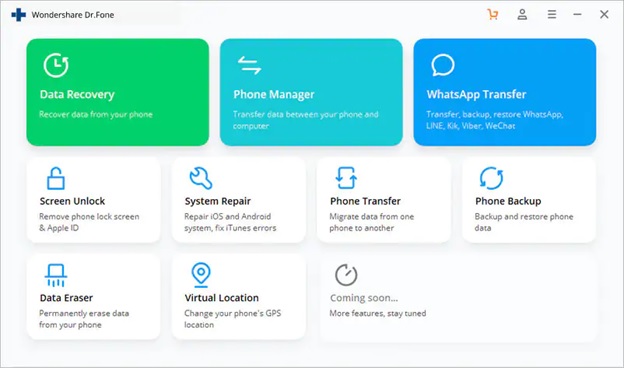
Paso 1: notará que habrá varias opciones entre las cuales deberá elegir la ubicación virtual”. Al mismo tiempo, asegúrese de que su iPhone esté conectado a su computadora mientras hace clic en "Ubicación virtual". Luego, haga clic en "Comenzar".
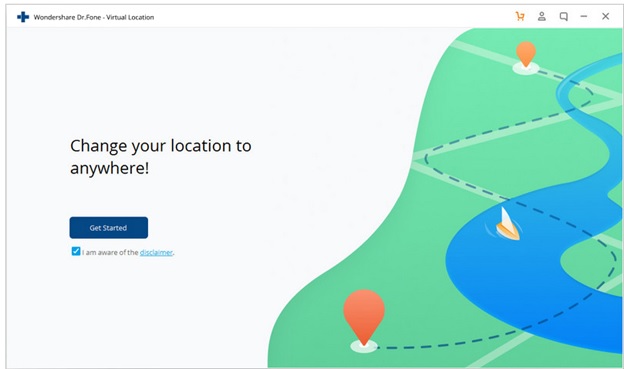
Paso 2: Luego, aparecerá una nueva ventana, notará que su ubicación actual real se mostrará en el mapa. . En caso de que ocurra alguna inexactitud en el fondo que se muestra en el mapa, debe hacer clic en "Centrar en", este paso lo ayudará a establecer su ubicación correcta en el mapa.
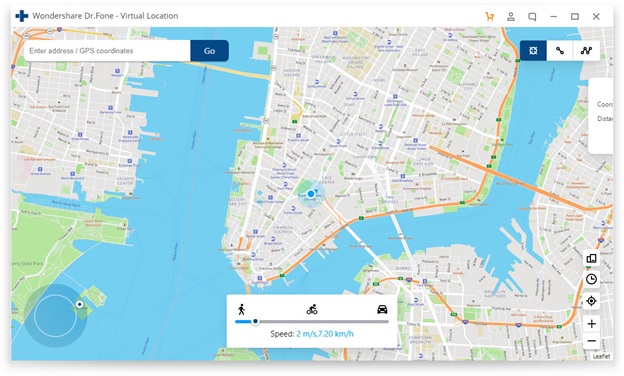
Paso 3: Luego, después de ejecutar los pasos anteriores con éxito, verá un ícono de "modo de teletransporte" en la parte superior derecha; haga clic en ese icono. Ayudará a activar el modo de teletransporte. Luego, debe ingresar el nombre de la ubicación donde desea teletransportarse al campo superior izquierdo. Después de eso, haga clic en "Ir". Por ejemplo, ahora ingresaremos "Roma" en Italia como ejemplo.
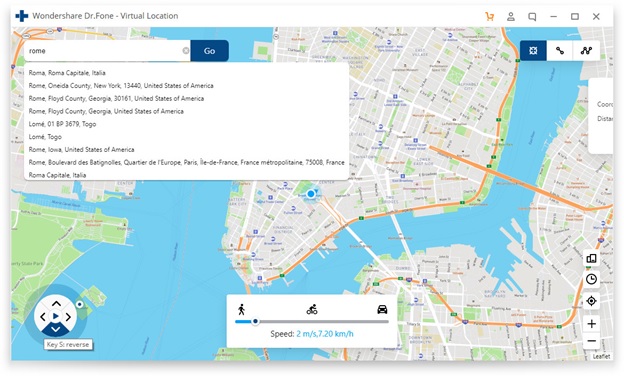
Paso 4: Los pasos anteriores ayudarán al sistema a comprender que el lugar al que desea teletransportarse es "Roma". En el cuadro emergente, debe hacer clic en "Mobe aquí".
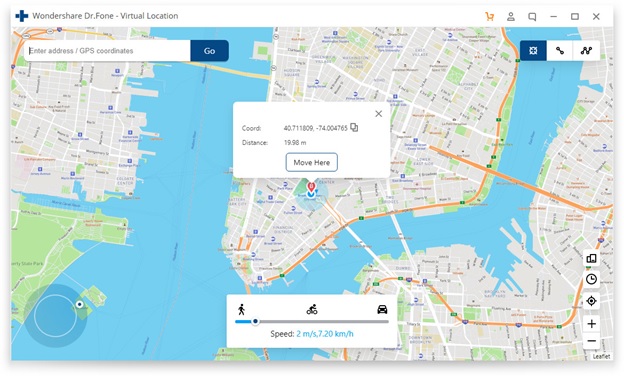
Paso 5: Con la ayuda de las acciones anteriores, estamos seguros de que ha seguido los pasos correctamente. Luego, su ubicación se establecerá en "Roma". Su ubicación ahora se mostrará como "Roma" o cualquier sitio que haya ingresado anteriormente) en el mapa de Pokemon Go. Así se mostrará finalmente el lugar.
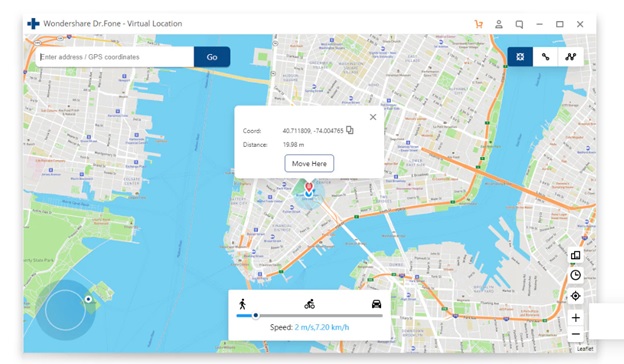
Paso 6: en su iPhone, su ubicación se mostrará de la siguiente manera.
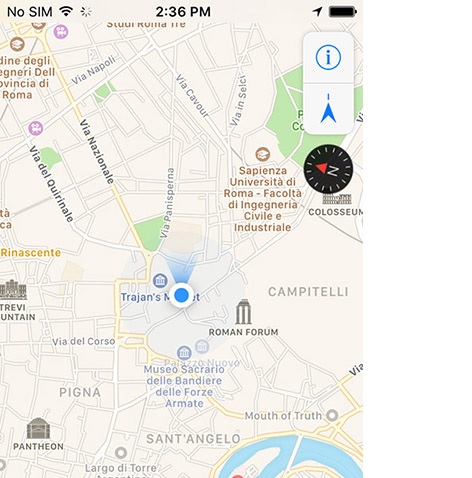
Conclusión
Entonces, hemos llegado al final de este artículo. Esperamos que hayas encontrado el artículo bastante útil. Estamos bastante seguros de que ahora tiene una mayor claridad con respecto al uso de dr.fone (ubicación virtual). Al usar Dr.Fone, jugar Pokémon Go será más emocionante ya que podrás capturar tus lugares favoritos sin siquiera tener que moverte fuera de tu residencia.
Si tiene alguna duda o sugerencia relacionada con este artículo, no dude en escribirla en el
Locación virtual
- GPS falso en las redes sociales
- Ubicación falsa de Whatsapp
- GPS mSpy falso
- Cambiar la ubicación comercial de Instagram
- Establecer ubicación de trabajo preferida en LinkedIn
- GPS Grindr falso
- Falso Tinder GPS
- GPS Snapchat falso
- Cambiar región/país de Instagram
- Ubicación falsa en Facebook
- Cambiar ubicación en bisagra
- Cambiar/Agregar filtros de ubicación en Snapchat
- GPS falso en juegos
- Flg Pokémon ir
- Joystick de pokemon go en android sin root
- huevos para incubar en pokemon ir sin caminar
- GPS falso en pokemon go
- Spoofing pokemon go en Android
- Aplicaciones de Harry Potter
- GPS falso en Android
- GPS falso en Android
- GPS falso en Android sin rootear
- Cambio de ubicación de Google
- Spoof Android GPS sin Jailbreak
- Cambiar la ubicación de los dispositivos iOS





Alicia M.J.
editor de personal